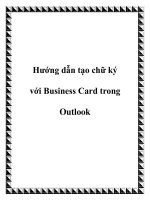Tut hướng dẫn tạo chữ nến trên bánh sinh nhật đẹp mắt bằng photoshop
Bạn đang xem bản rút gọn của tài liệu. Xem và tải ngay bản đầy đủ của tài liệu tại đây (15.42 MB, 56 trang )
Tut này có thể nó là khá dài ( mình chụp được 106 ảnh o.O ) nhưng khá đơn giản :3
Bỏ 1 ít thời gian ngồi làm tặng cho bạn bè hoặc người thân khá ý nghĩa.
Sản phẩm.
BƯỚC 1:
• Tạo 1 document mới bằng cách vào File -> New ( ctrl+N ) với size 500x500 px, Resolution
300, Background là màu đen
• Ấn tiếp vào File -> Place file bokeh down ở nguyên liệu
• Sau đó kéo layer bokeh xuống, để hở 1/3 phía trên so với layer Background
• Dùng Type tool với những setting giống này để viết số 18 rồi kéo ra giữ màn hình
• Tiếp theo giữ Ctrl rồi click vào thumbnail của layer 18, chọn Select -> Modify -> Expand
Chỉnh tiếp như này
• Tạo 1 layer mới trên cùng, ẩn layer 18 đi
• Chọn Paint Bucket tool với màu #b7b5a9 rồi click vào số 18 rồi ấn Ctrl+D
• Chọn Rounded Rectangle tool với với những setting giống này để vẽ chân nến ở dưới số 1.
Nhân đôi layer Rounded Rectangle 1 lên rồi kéo layer Rounded Rectangle 1 copy sang số 8 sau
đó chỉnh lại 2 layer cho cân ở chính giữa 2 số
• Chọn 3 layer là Layer 1, layer Rounded Rectangle và layer Rounded Rectangle 1
copy rồi click chuột phải, chọn Merge Layers
• Đổi tên layer vừa Merge ra là Candle sau đó nhân đôi nó lên
Ở layer Candle copy chọn Edit -> Free Transform rồi ấn lên 1 cái, ấn sang phải 1 cái
• Vẫn ở layer Candles copy, nhân 4 nó lên tới layer Candles copy 5
• Chọn tất cả những layer Candles copy rồi chọn Merge Layers
• Đổi tên layer mới được Merge ra đó thành Candles Extrusion rồi kéo nó xuống dưới
layer Candles
• Click đúp vào layer Candles Extrusion chỉnh Bevel and Emboss giống này
• Nhân đôi layer Candles rồi click đúp vào nó chỉnh Bevel and Emboss giống này
• Gradient Overlay giống này
• Click đúp vào layer Candles copy rồi chỉnh Bevel and Emboss giống này
• Giữ Ctrl rồi click vào Thumbnail của layer 18 rồi chọn Select -> Modify -> Contract
Rồi chỉnh giống này
• Tạo 1 layer mới trên cùng đặt tên là Stroke
• Chọn Window -> Paths
• Click sang tab Paths, giữ Alt rồi ấn vào chỗ được tô đỏ rồi chỉnh giống này
• Trở về tab Layers chọn Window -> Brush
• Chọn brush được tô đỏ rồi chỉnh giống này
• Chọn Direct Selection tool với mã màu #c01114 nhấp chuột phải gần dòng text rồi
chọn Stroke Path
Chọn Brush rồi OK
• Nhân đôi layer Stroke rồi chỉnh Fill của layer Stroke copy về 0%
• Click đúp vào layer Stroke rồi chỉnh Bevel and Emboss giống này
• Outer Glow giống này
• Click đúp vào layer Stroke copy chỉnh Bevel and Emboss giống này
• Tạo 1 layer tên White Dots dưới layer Stroke rồi mở Brush tool setting giống này, chấm
vài chấm vào chỗ màu đỏ theo hàng chéo
Giữ Ctrl rồi click vào thumbnail của layer Candles Extrusion, tạo 1 layer mới đặt tên là Noise và
đặt nó ở trên layer White Dots với Foreground là mã màu #c7b299 và Background là mã
màu #a1a1a1
• Ở layer Noise, chọn Filter -> Render -> Clouds
Chọn tiếp Filter -> Noise -> Add Noise
Rồi chỉnh giống này
• Chỉnh Blending mode của layer Noise thành Multiply và Opacity xuống 20% giống này
• Tạo 1 layer mới trên cùng đặt tên là Wick chọn Brush tool rồi tìm brush có tên là Stars 14
pixels với Foreground là màu trắng ( cái này ảnh mình copy nhầm chỗ nên hơi mất mĩ quan nhưng
không ảnh hưởng gì đến việc config nhớ -_- )
• Sau đó giữ Shift rồi kéo chuột để tạo thân của ngọn nến giống này
• Click đúp vào layer Wick chỉnh Gradient Overlay giống này
• Tạo 1 document mới với size là 100x100 px rồi chọn Window -> Brush
• Chọn brush được tô đỏ rồi chỉnh giống này
• Sau đó dùng Brush tool màu đen chấm 1 chấm
• Chọn Eraser tool size 50 với những tùy chỉnh giống Brush tool ở trên rồi xóa giống này
• Chọn Edit -> Define Brush preset rồi tùy chọn tên và lưu lại
• Trở lại document chính, ở layer Wick chọn Brush tool chọn brush vừa lưu rồi chỉnh Brush
Tip Shape giống này
• Shape Dynamics giống này
• Tạo 1 layer mới đặt tên là Flame với Foreground là màu trắng rồi click đúp vào chỉnh Inner
Glow giống này